реклама
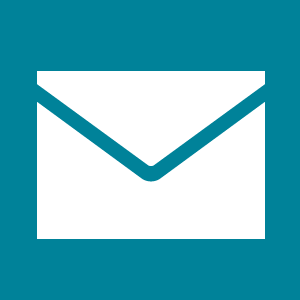 Всички ние трябва управлявайте имейлите Как да изпратя имейл като професионалистИма много фактори, които играят ефективността на електронната поща - не само писане на имейли, но настройване на входящата поща, управление на имейли, знание кога да проверявате имейлите и други. Повишаването на ефективността на електронната поща означава ... Прочетете още . Някои от нас получават стотици или хиляди от тях в множество различни акаунти всеки ден. В зависимост от обема на съобщенията, които трябва да обработите, това може да бъде досадна задача. Следователно, доброто имейл приложение и няколко съвета и трика, за да спестите време, могат значително да повишат вашата ефективност.
Всички ние трябва управлявайте имейлите Как да изпратя имейл като професионалистИма много фактори, които играят ефективността на електронната поща - не само писане на имейли, но настройване на входящата поща, управление на имейли, знание кога да проверявате имейлите и други. Повишаването на ефективността на електронната поща означава ... Прочетете още . Някои от нас получават стотици или хиляди от тях в множество различни акаунти всеки ден. В зависимост от обема на съобщенията, които трябва да обработите, това може да бъде досадна задача. Следователно, доброто имейл приложение и няколко съвета и трика, за да спестите време, могат значително да повишат вашата ефективност.
С Приложение за Windows 8 Mail Имейлът е съвременен: Три приложения за имейл на Windows 8С лъскавото си ново устройство с Windows 8 или надградено зареждане, плочките блестят и намигват с полезна информация, може да отделите няколко момента, като се огледате, преди да получите шанса ... Прочетете още , Microsoft представи приложение, което всъщност прави управлението на имейлите много лесно и удобно. Интерфейсът е визуално приятен, опростен, интуитивен и въпреки това приложението е изненадващо изчерпателно. Кога за последен път чухте толкова много добри неща за продукт на Microsoft?
За тези от вас, които използвате Windows 8 и търсите приложение за управление на множество акаунти за електронна поща, опитайте родното приложение за електронна поща и помислете за следните съвети и трикове, за да спестите време за уайле за управление на вашите имейли.
Управление на всички ваши имейл акаунти с Windows 8 Mail
Управлението на няколко акаунта от едно приложение спестява време, защото имате всичко на едно централно място. Превключването между имейл акаунти в Windows 8 Mail е много удобно и по-приятно от прескачане напред и назад между раздели на браузъра. Имайте предвид, че приложението за поща не само поддържа имейл акаунти на Microsoft, като Hotmail или Outlook, можете също да добавите всеки акаунт, който поддържа IMAP IMAP vs. POP3: Какво е това и кое трябва да използвате?Ако някога сте създавали имейл клиент или приложение, със сигурност ще срещнете условията POP и IMAP. Спомняте ли си кой избра и защо? Ако не сте ... Прочетете още , като Yahoo, Google и много други.
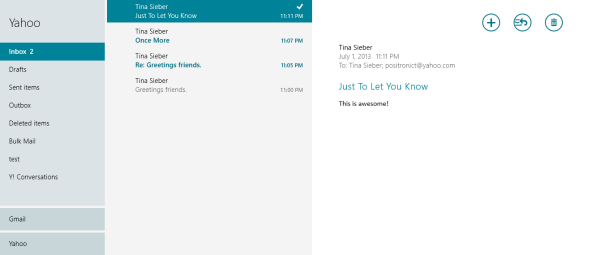
За да добавите акаунти, отидете на приложението Mail, изведете лентата Charms вдясно, отидете на Настройки, отворен сметки, и Добавете акаунт. Изберете акаунта и продължете с настройката му. Повторете тези стъпки за всякакви допълнителни акаунти.
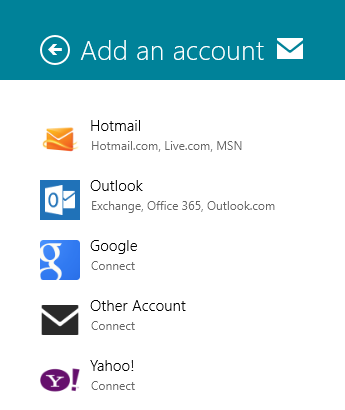
Ако се сблъскате с някакви проблеми с приложението Windows 8 Mail, не забравяйте да се обърнете към моите Отстраняване на неизправности в приложението за Windows 8 Mail Как да настроите и отстраните проблемите на приложението за поща в Windows 8Windows 8 разполага с доста гладко приложение за поща. Ако смятате, че поддържа само акаунти на Microsoft, като Hotmail, Windows Live или Outlook, сгрешихте. Приложението за Windows 8 Mail ви позволява да добавяте всякакви ... Прочетете още статия, която разглежда някои често срещани проблеми.
Закрепване на отделни пощенски кутии към стартовия екран
След като добавите няколко имейл акаунта към приложението за Windows 8 Mail, има смисъл индивидуално да ги закачите на стартовия екран. Всяка плочка ще показва броя на прочетените имейли за съответния акаунт. Голяма плочка също ще показва подател, тема и откъс от непрочетени имейли. Предимството на отделните плочки за всеки акаунт е, че можете да отидете направо до всяка пощенска кутия от началния екран.
За да прикрепите пощенска кутия към началния си екран, отворете приложението Mail и потърсете списъка с вашите имейл акаунти в долния ляв ъгъл. Изберете акаунта, който искате да добавите към стартовия екран, щракнете с десния бутон или натиснете и задръжте, за да изведете менюто, и изберете Пин за старт.
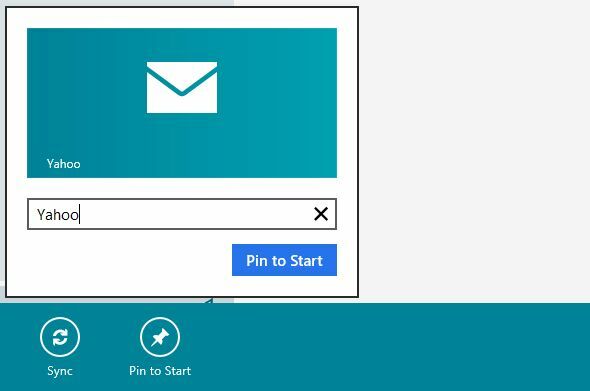
Повторете горните стъпки за другите си акаунти, докато всички те не се появят на стартовия екран.
Можете също така да разрешите известията да получават допълнителна щека за входящи имейли, която е изскачаща в горния десен ъгъл на стартовия екран заедно със звук. Тези известия трябва да бъдат активирани за всеки акаунт поотделно. Отидете в приложението Mail, отворете лентата Charms, отидете на сметки, отворете настройките за един от акаунтите, превъртете докрай надолу и задайте опцията Показване на известия по имейл за този акаунт да се На.
Използвайте клавишни комбинации в приложението за поща
Когато използвате приложението Mail на десктоп без сензорен интерфейс, има три клавиатури преки пътища Всеки пряк път на Windows 8 - жестове, десктоп, команден редWindows 8 е свързан с преки пътища. Хората с компютри с активиран докосване използват жестове за докосване, потребителите без устройства с докосване трябва да научат клавишните комбинации на мишката, потребителите на захранване използват клавишни комбинации на работния плот и новите клавишни комбинации на командния ред и ... Прочетете още трябва да знаете работят по-ефективно 10 съвета, за да ви помогнем да изпратите по-ефективно електронната пощаНай-добрият съвет, който чух за електронната поща и производителността на имейлите, е - не отговаряйте на имейли първо нещо сутрин. Малко парадоксално е, но е вярно, че имейлите и производителността са на главите ... Прочетете още .
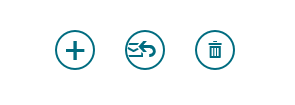
- [CTRL] + N да състави нов имейл
- [CTRL] + R за да отговорите на имейл
- [CTRL] + D за да изтриете имейл
Ако искате да работите изцяло с команди на клавиатурата, клавиша [TAB], както и стрелката [UP] и [DOWN] клавишите, комбинирани с [ENTER], ще бъдат ваш приятел, когато превключвате между акаунти, папки, имейли и настроики.
Вижте нашите Клавишни комбинации на Windows 8 Клавишни комбинации на Windows 101: The Ultimate GuideКлавишните комбинации могат да ви спестят часове време. Овладейте универсалните клавишни комбинации на Windows, трикове с клавиатура за конкретни програми и няколко други съвета, за да ускорите работата си. Прочетете още мамят лист за по-удобни спестявания на време.
По-бързо писане на имейли
Докато съставяте имейл, може да искате да запазите черновата, да добавите прикачен файл или да форматирате текста. Можете бързо да изведете лентата с опции в долната част на екрана, като щракнете върху [Меню] клавиш - това е често пренебрегваният клавиш между [ALT GR] и [CTRL] от дясната страна на клавиатурата. Лентата с опции също се появява, когато маркирате текст. Използвайте клавиша [TAB], за да превключвате между елементи.

Когато трябва да пишете много с устройство само за докосване, помислете за свързването му с външна клавиатура, за да върнете скоростта на писането си. Можете също така да искате буквално да подобрите уменията си за докосване или - в по-традиционния смисъл - да научите как да пишете с 10 пръста Научете как да докосвате типа с тези 8 най-добри инструменти и уроциНаучаването как да пипате тип може да означава разликата между 10 думи в минута до повече от 40. Това също може да означава разликата между добавянето на половин ден към вашата производителност. Или повече от ... Прочетете още .
заключение
За мен приложението за Windows 8 Mail - веднъж създадено - беше изненадващо гладко изживяване. Интерфейсът премахва претрупването и ви позволява да се съсредоточите върху важните неща - общуването. Като приемете няколко клавишни комбинации, можете да променяте своите имейли, без изобщо да сваляте ръце от клавиатурата.
Какъв е опитът ви с приложението Mail и имате ли други съвети за спестяване на време за управление на имейли?
Тина пише за потребителските технологии повече от десетилетие. Има докторска степен по природни науки, диплома от Германия и магистърска степен от Швеция. Аналитичният й опит е помогнал на нейния успех като технологичен журналист в MakeUseOf, където сега ръководи изследванията и операциите с ключови думи.


